QGraphicsView는 파이썬 PyQt6에서 2D 그래픽을 그리기 위한 클래스입니다. 이 클래스를 사용하여 사용자가 그림을 그리거나 이동시킬 수 있도록 할 수 있으며, 여러 가지 추가적인 기능을 제공합니다. 예를 들어, GraphicsView를 사용하면 특정 부분만 확대하여 볼 수 있습니다. 또한 대용량 데이터의 처리를 위한 여러 가지 방법을 제공하기 때문에, 이를 통해 더욱 복잡한 그래픽을 처리할 수 있습니다. Python PyQt6 QGraphicsView 사용하기 이제 시작해 봅시다.
[목차]
1. Pyqt6 QGraphicsView 란?
GraphicsView는 QGraphicsView, QGraphicsScene, QGraphicsItem 모듈들로 구성되어 있으며, 각각 다음과 같은 역할을 합니다.
- QGraphicsView: 그래픽을 표시할 수 있는 뷰(View)를 제공합니다.
- QGraphicsScene: 그래픽 객체들을 관리하는 씬(Scene)을 제공합니다.
- QGraphicsItem: 그래픽 객체들을 생성하고 관리하는 아이템(Item)을 제공합니다.
2. Python PyQt6 QGraphicsView 사용하여 2D 그래픽 만들기
QGraphicsView를 사용하여 대화형 2D 그래픽을 만드는 방법은 다음과 같습니다.
- QGraphicsScene 클래스를 사용하여 그래픽 객체를 생성합니다.
- QGraphicsView 클래스를 사용하여 화면에 표시할 뷰(View)를 생성합니다.
- QGraphicsView 객체에 QGraphicsScene 객체를 설정합니다.
- QGraphicsItem 클래스를 사용하여 그래픽 객체를 생성하고, QGraphicsScene에 추가합니다.
- 대화형 기능을 제공하기 위해 QGraphicsItem에서 제공하는 이벤트 핸들러를 사용합니다.
1 2 3 4 5 6 7 8 9 10 11 12 13 14 15 16 17 18 19 20 | from PyQt6.QtWidgets import QApplication, QGraphicsScene, QGraphicsView, QGraphicsRectItem from PyQt6.QtCore import QRectF import sys class MyGraphicsView(QGraphicsView): def __init__(self, parent=None): super().__init__(parent) self.scene = QGraphicsScene(self) self.setScene(self.scene) rect_item = QGraphicsRectItem(QRectF(0, 0, 100, 100)) self.scene.addItem(rect_item) if __name__ == ‘__main__’: app = QApplication(sys.argv) view = MyGraphicsView() view.show() sys.exit(app.exec()) | cs |
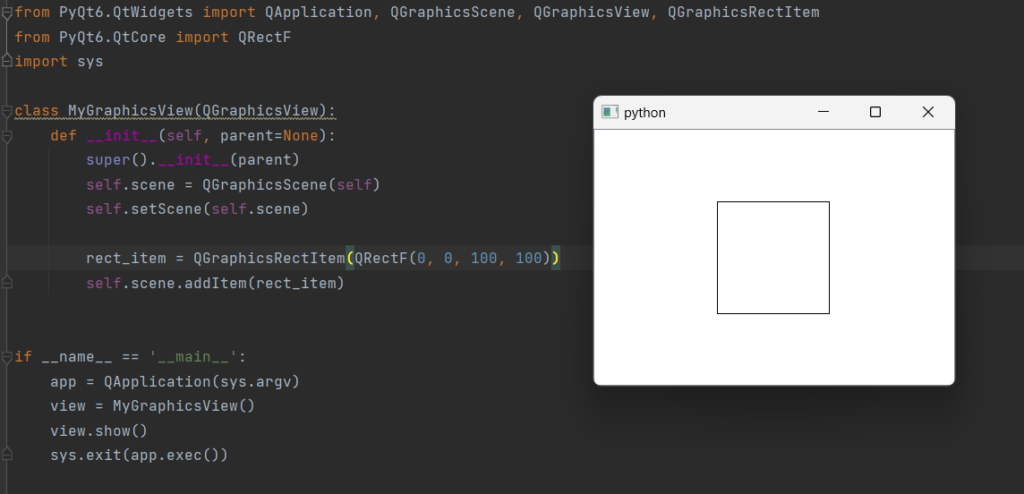
MyGraphicsView 클래스를 만들고, 이 클래스에서 QGraphicsScene 및 QGraphicsView 객체를 생성합니다. 그런 다음 QGraphicsItem을 사용하여 직사각형 그래픽 객체를 만들고 QGraphicsScene에 추가합니다. 이제 대화형 2D 그래픽이 생성되었습니다.
3. Python PyQt6 QGraphicsView 마우스 이벤트
QGraphicsView를 사용하면 사용자가 그래픽 객체를 클릭하거나 드래그할 때 이벤트를 구현할 수 있습니다. 아래는 이러한 기능을 구현한 예시 코드입니다.
1 2 3 4 5 6 7 8 9 10 11 12 13 14 15 16 17 18 19 20 21 22 23 24 25 26 27 28 29 30 31 32 33 34 35 36 37 38 39 40 41 42 43 44 | from PyQt6.QtWidgets import QApplication, QGraphicsScene, QGraphicsView, QGraphicsItem from PyQt6.QtGui import QPen, QColor from PyQt6.QtCore import Qt, QRectF import sys class SelectableRectItem(QGraphicsItem): def __init__(self, x, y, width, height): super().__init__() self.setFlag(QGraphicsItem.GraphicsItemFlag.ItemIsSelectable) self.setFlag(QGraphicsItem.GraphicsItemFlag.ItemIsMovable) self.setAcceptHoverEvents(True) self.rect = QRectF(x, y, width, height) self.pen = QPen(Qt.GlobalColor.black) def boundingRect(self): return self.rect def paint(self, painter, option, widget): painter.setPen(self.pen) painter.drawRect(self.rect) def hoverEnterEvent(self, event): self.pen.setColor(Qt.GlobalColor.red) self.update() def hoverLeaveEvent(self, event): self.pen.setColor(Qt.GlobalColor.black) self.update() class MyGraphicsView(QGraphicsView): def __init__(self, parent=None): super().__init__(parent) self.scene = QGraphicsScene(self) self.setScene(self.scene) rect_item = SelectableRectItem(0, 0, 100, 100) self.scene.addItem(rect_item) if __name__ == ‘__main__’: app = QApplication(sys.argv) view = MyGraphicsView() view.show() sys.exit(app.exec()) | cs |
PyQt6를 사용하여 그래픽 객체를 선택하고 이동할 수 있도록 구현되었습니다. 그래픽 객체 위에 마우스를 올리면 테두리가 빨간색으로 강조되며, 마우스를 벗어나면 기본 상태로 돌아갑니다.
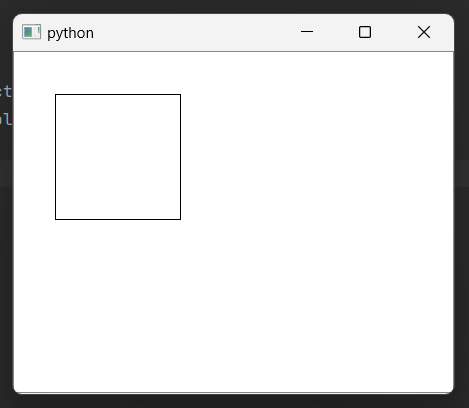
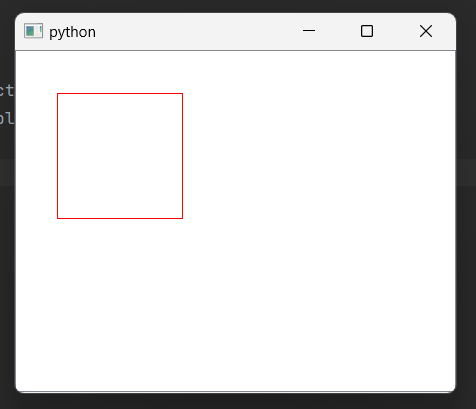
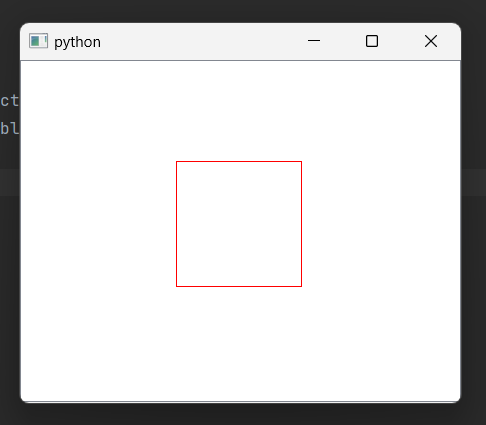
1) 필요한 모듈 import
- QApplication: PyQt6 애플리케이션을 생성하기 위한 클래스
- QGraphicsScene: 그래픽 요소들을 담을 수 있는 씬(장면)
- QGraphicsView: 씬을 표시하고 사용자와 상호작용할 수 있는 뷰
- QGraphicsItem: 그래픽 요소의 기본 클래스
- QPen: 그리기 작업에 사용되는 펜
- QColor: 색상을 나타내는 클래스
- Qt: Qt 프레임워크에서 사용되는 상수와 열거형을 포함한 모듈
- QRectF: 실수 좌표로 사각형을 나타내는 클래스
2) SelectableRectItem 클래스를 정의/ QGraphicsItem
- init 메서드에서 객체의 초기 설정을 수행합니다. 선택 가능하고 이동 가능하도록 플래그를 설정하고, 호버 이벤트를 수락하도록 설정합니다. 그리고 사각형의 위치와 크기, 그리기에 사용할 펜을 설정합니다.
- boundingRect 메서드는 그래픽 요소의 경계 영역을 반환합니다.
- paint 메서드는 그래픽 요소를 그리는 작업을 수행합니다.
- hoverEnterEvent 메서드는 마우스가 요소 위로 진입할 때 호출되는 이벤트 핸들러입니다. 펜의 색상을 빨간색으로 변경하여 요소를 강조합니다.
- hoverLeaveEvent 메서드는 마우스가 요소를 벗어날 때 호출되는 이벤트 핸들러입니다. 펜의 색상을 검은색으로 변경하여 기본 상태로 되돌립니다.
[관련글]